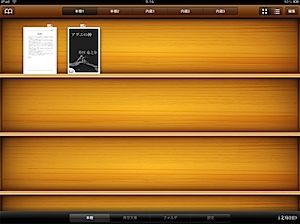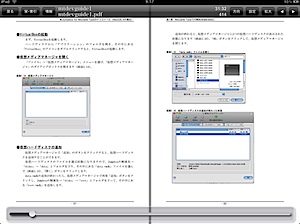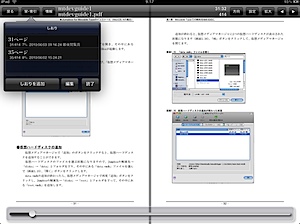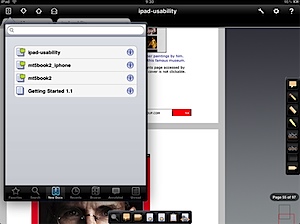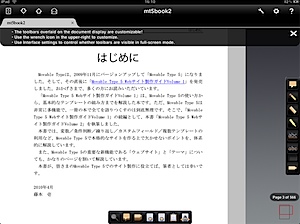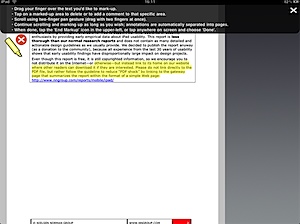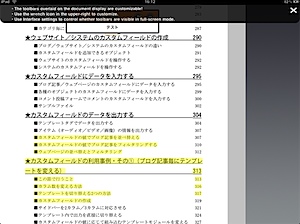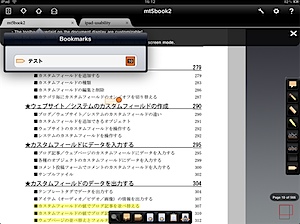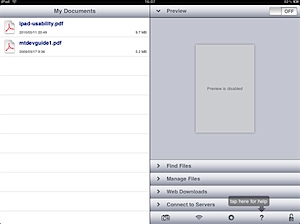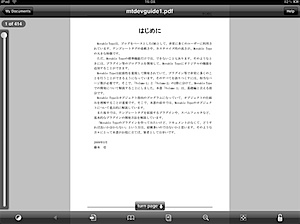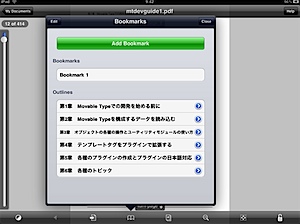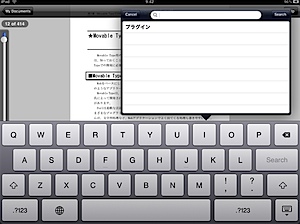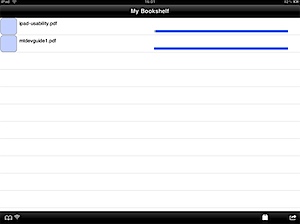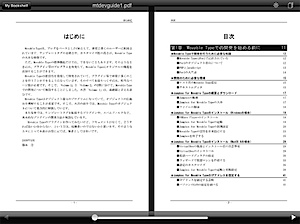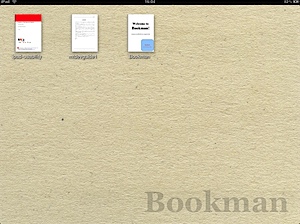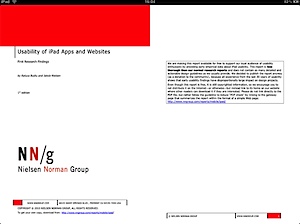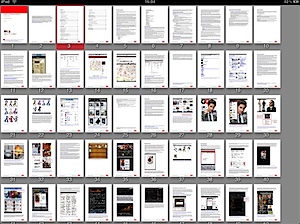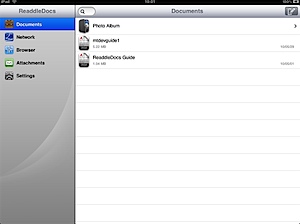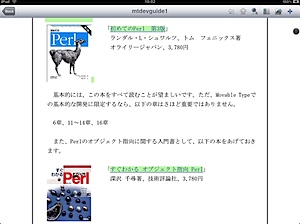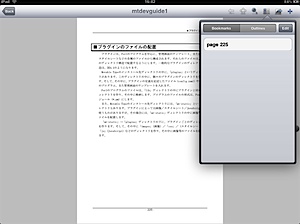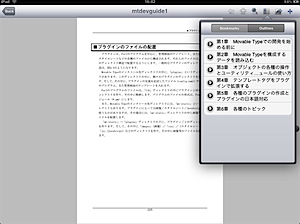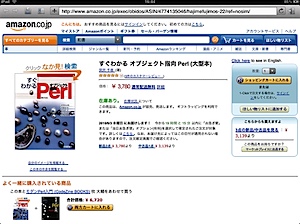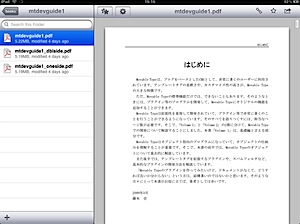iPadでPDFを読むアプリあれこれ
みなさん、こんにちは、まーしーです
先日PDFをePub形式に変換して読んでみるという話をしましたが、今回はiPadでPDFを読むためのアプリなどを見てみます。
今回みてみるアプリはこちらです。
- i文庫HD
- iAnnotate PDF
- GoodReader
- CloudReaders
- Bookman
- ReaddleDocs
- DropBox
i文庫HD
i文庫HDといったら青空文庫がiPadで読めるアプリですね。他の特徴といったら右開き・左開きが指定できるという位で読むことに集中できるアプリではないかと思います。
試してみた感じだと読み込めないPDFがあったので、PDFの容量制限があるのかも知れません。
i文庫HDホーム
i文庫HDで開いた所
i文庫HDでしおりを使う
iAnnotate PDF
とりあえず多機能なアプリですね。読むと言うよりはPDFにどんどんメモしていくイメージです。教科書に線を引いていくようなかんじでしょうか。
値段もそれなりにしますが、値段に見合った機能はあるかと思います。
iAnnotate PDFでドキュメントを選ぶ
iAnnotate PDFでファイルを開いたところ
目次が機能する場合と機能しない場合があるようです。目次からページの移動も可能ですが、基本的に一ページずつ繰っていく感じでしょう。
iAnnotate PDFでハイライトマーカーを付ける
個人的に一番欲しかった機能はこれですね。ハイライト、下線などがひけます。ePub形式だとiBooks等でもできますね。
iAnnotate PDFでハイライトを付けた箇所
iAnnotate PDFでハイライトに移動
ハイライトしたものなどはしおりのようにリンクすることが可能です
GoodReader
GoodReaderはPDFを読む場合に使われることが多いアプリです。 特徴としては検索の履歴が保存されたり、テキストだけ抜き出すことが可能ですね。
GoodReaderのホーム画面
GoodReaderでPDFを開いた所
GoodReaderの目次とブックマーク
目次は章・節などこまかく移動出来ますね。ブックマークにも名前をつけて保存出来ます。
GoodReaderで検索
日本語も問題なく検索できます。検索履歴も保存されます
CloudReaders
無料で使えるアプリです。右開き・左開きが指定できるという特徴がありますね。
CloudReadersのホーム
CloudReadersで開いた所
Bookman
このアプリも無料で使う事が出来ます。他のアプリにはない特徴としてはページの一覧をサムネイルで見ることができる、ということではないでしょうか。
Bookmanのホーム
Bookmanので開いた所
この状態で、上部・下部をクリックするとページを移動出来ますね。左右をクリックで一覧することが出来ます。
Bookmanでページを一覧する
ReaddleDocs
無料アプリにはない機能が盛り込まれているアプリです。ファイルの追加方法も多く、外部リンクなどもアプリ内で見ることが可能です。
ReaddleDocsのホーム
ReaddleDocsでPDFを開いた所
ReaddleDocsのブックマーク
ReaddleDocsの目次
ReaddleDocsで外部リンクを開いたところ
DropBox
PDFを読むためのアプリではありませんが、DropBox。PDFを開く際に上記のアプリを選択することもできます。ただ、ファイル開くまでが重いのが気になる所です。
機能をざっと一覧
ということでこれまであげたアプリの機能を一覧にしてみます。
| 値段 | 目次 | ページ内リンク | しおり | テキストのコピー | ハイライト | URL | PDF内検索 | |
| i文庫HD | 700円 | × | × | ○ | × | × | × | × |
| iAnnotate PDF | 1200円 | △ | × | ○ | ○ | ○ | × | ○ |
| GoodReader | 115円 | ○ | ○ | ○ | × | × | ○ 独自のブラウザ? |
○ |
| CloudReaders | 無料 | × | × | × | × | × | × | |
| Bookman | 無料 | × | × | × | × | × | × | × |
| ReaddleDocs | 600円 | ○ | ○ | ○ | × | × | ○ 独自のブラウザ |
○ |
小説などをページにあわせて前からただ読むだけであればCloudReadersかi文庫HDがいいんじゃないでしょうか?
ビジネス書的な本で目次を先に眺めて必要箇所だけ読むというのであればReaddleDocs、GoodReaderあたりがよさそうです。
勉強のために読む場合に線を引いたりしたいというときはiAnnotate PDFでしょうか。
読むものにあわせてアプリをかえるのがよさそうです
色々見てきましたが、それぞれのアプリで注力しているところ、積極的に機能を絞ったところが見えるかと思います。
PDFを読むにしてもどういうものをどのように読みたいのか?というのにあわせてアプリをかえればいいとおもいます。
ただ、iPadで読むというのであればPDFベースで色々やるよりもePub形式のものを読んだ方が色々とよさそうです。
最適化されたものが増えるとうれしいなぁ、と思いますね。